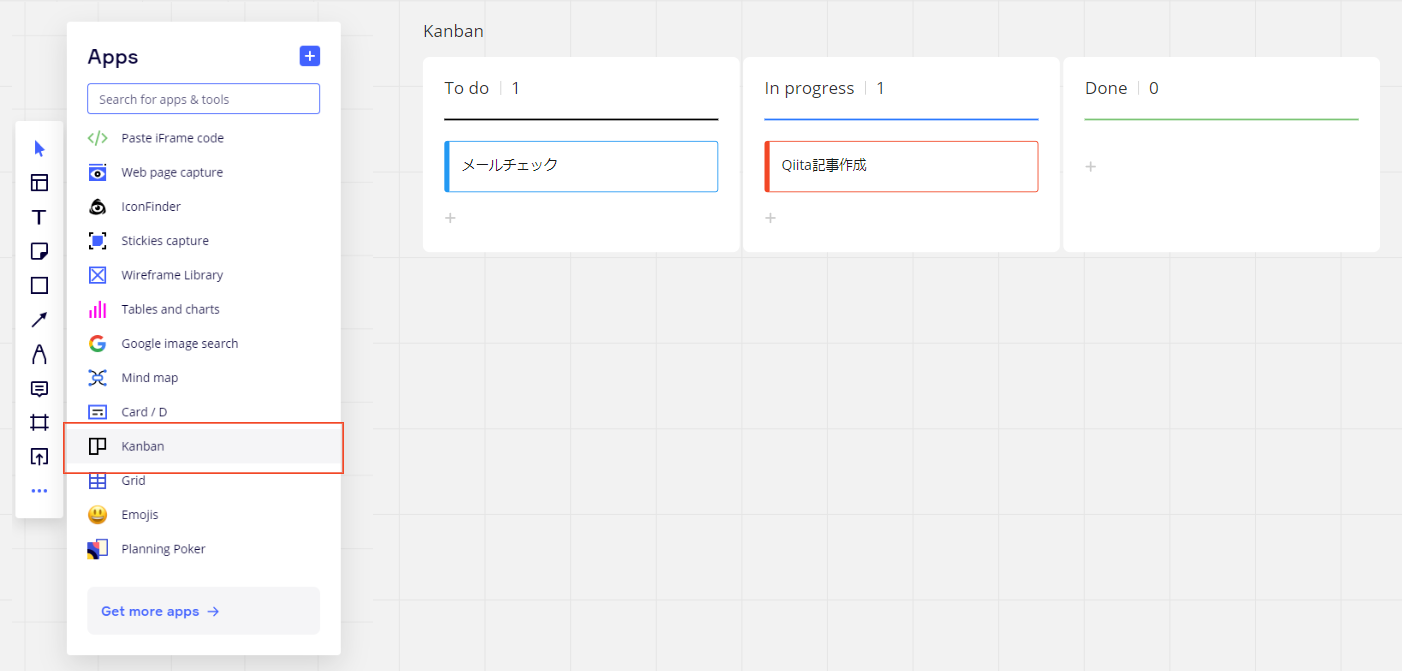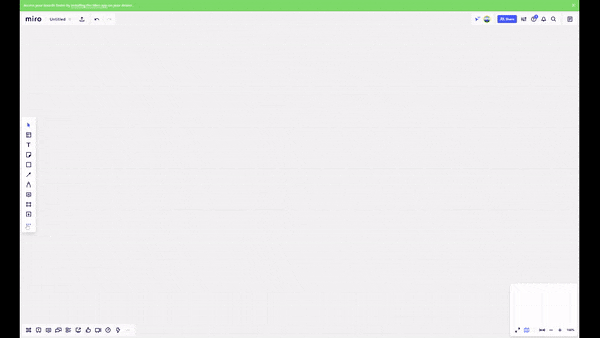この記事について
この記事は、aslead Agileの開発チーム「オキザリス」にて行っているアウトプット企画である
「チーム「オキザリス」Advent Calendar」の2日目の記事です。
オンラインホワイトボード「Miro」
この記事では、チーム「オキザリス」の活動で使用しているオンラインホワイトボード「Miro」の面白い機能について紹介します。
対面での仕事が難しい今、チームメンバーとの議論や情報共有にMiro の各種機能を活用してみてください。
1. Template
Miroには現時点で99個のテンプレートが用意されており、それらを無料で利用することができます。
Miroを使ってタスク管理や議論を行いたいけれども、何から始めてよいかわからないという方はテンプレート機能を使用してみてはいかがでしょうか。 また、有料プランであれば、自分で作成したテンプレートを保存しておくこともできるようです。2. Pen
ホワイトボードといえば、ペンで絵を描いたり、マークを付けたりできるところが便利なポイントです。
Miroでも「ペン」機能を使用することで、物理のホワイトボードと同様に簡単に図を描いて共有することができます。
さらに、マウスやタブレットで図が歪んでしまったとしても、Miroが自動で綺麗に成形してくれます。
3. Kanban
タスク管理を行うためのツールは複数ありますが、MiroでもKanban機能を利用して簡単にタスクを管理できます。
個人のタスク管理はもちろん、カードのタグ付けやユーザとの紐づけもできるので、チームでのタスク管理にも利用可能です。
4. Planning Poker
プランニングポーカーは、主にソフトウェア開発における各タスクの規模を相対的に見積もるために使用されます。
本来は複数人が集まり、トランプのようなカードを用いて実施しますが、Miro の Market place で公開されている「Planning Poker」を利用すれば、オンラインでもオフラインのときと同様の感覚で見積もりを行うことができます。
5. Stickies capture
オンラインではホワイトボードの代わりにMiroを使っている方も、たまにチーム全員が揃って出社すると、物理のホワイトボードを使ってしまうことはないでしょうか。
そんなときに困ることが議論に使用した付箋をいかにデータ化し、保存しておくかということです。
Miro の Stickies capture はそんなときに利用できる機能になります。
写真で議論に使用したホワイトボード全体を撮影して Miro にアップロードすると、付箋の場所を自動で認識し、付箋1枚1枚をトリミングした状態で Miro に画像として貼り付けてくれます。
※付箋の文字が英語で書かれている場合は、文字も認識して Miro の付箋に変換してくれました。
おわりに
Miro には紹介した機能以外にも面白そうな機能がたくさんあります。
便利で楽しいオンラインホワイトボードツールを探している方はぜひ「Miro」を利用してみてください。